在使用迅捷CAD编辑器制图的过程中,很多时候为了使CAD图纸方便人们理解查看,我们需要对CAD图纸进行标注解释说明。或者说,需要表达出CAD图纸细节表明什么的时候,就可以进行引线
在使用迅捷CAD编辑器制图的过程中,很多时候为了使CAD图纸方便人们理解查看,我们需要对CAD图纸进行标注解释说明。或者说,需要表达出CAD图纸细节表明什么的时候,就可以进行引线标注。那么,在编辑器中如何进行引线标注,下面是操作方法。
1、打开我们需要进行引线标注的CAD图纸,然后点击菜单栏里的“标注”选项,我们会看到在下拉菜单里有各种各样不同的标注选项:线性、对齐、角度、引线、多重引线、旋转、弧等等。
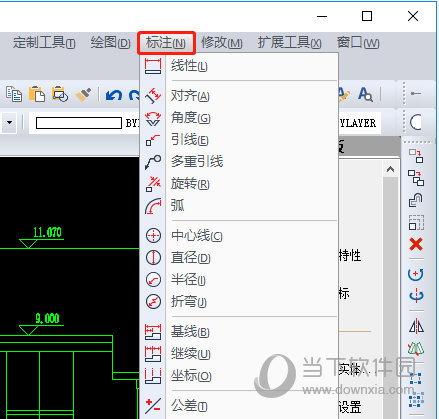
2、我们可以根据实际制图情况,选择合适的标注命令对CAD图纸进行标注,这里以“引线标注”为例:
(1)我们点击“标注-引线”命令,按照命令指示,移动光标在CAD绘图框中指定引线的起点和终点,然后点击Enter键确定即可。
(2)之后我们输入需要的注释文字,编辑好注释文字后,点击Enter键确定即可。

以上就是在迅捷CAD编辑器中进行线性标注的方法,操作非常的简单,那些还是不清楚的小伙伴可以亲自打开软件试一下哦。
